كيفية تثبيت Homebrew على Mac [الدليل]
نشرت: 2022-08-23macOS هو نظام تشغيل قائم على Unix. على هذا النحو ، فإنه يمنحك واجهة رسومية وواجهة سطر أوامر للتفاعل مع خدماتها وبرامجها المختلفة على جهاز Mac الخاص بك.

ومع ذلك ، على عكس Linux ، الذي يأتي مثبتًا مسبقًا مع مدير الحزم ، لا يحتوي macOS من Apple على واحد. Ergo ، إذا كنت ترغب في تثبيت برامج أو أدوات مساعدة جديدة على جهاز Mac الخاص بك عبر CLI ، فلا يمكنك القيام بذلك دون تثبيت مدير الحزم أولاً.
هنا يأتي دور Homebrew. إنه أحد أفضل مديري الحزم لنظام Mac ، مع مجموعة واسعة من الحزم التي تسمح لك بتثبيت وإدارة البرامج والأدوات المساعدة على جهاز Mac الخاص بك بسهولة من CLI. إذا كنت تتساءل عن كيفية الحصول على Homebrew على جهاز Mac الخاص بك ، فإليك دليل لإعطائك نظرة عامة سريعة على Homebrew ، إلى جانب إرشادات تثبيت Homebrew على جهاز Mac.
جدول المحتويات
ما هو البيرة؟
Homebrew هو مدير حزم macOS يسهل تثبيت وتحديث وحذف العديد من برامج macOS والأدوات المساعدة على Mac. إنه مجاني ومفتوح المصدر ويمكن الوصول إليه من سطر الأوامر (المعروف أيضًا باسم تطبيق Terminal على نظام macOS).
باستخدام Homebrew ، يمكنك تثبيت وتحديث وإلغاء تثبيت وإدارة برامج وأدوات مساعدة CLI و GUI مختلفة على جهاز Mac الخاص بك بمساعدة بعض الأوامر البسيطة. على سبيل المثال ، يمكنك استخدام Homebrew لتثبيت أدوات CLI مثل Git و Hexedit و Emacs و Vim وما إلى ذلك ، جنبًا إلى جنب مع البرامج المستندة إلى واجهة المستخدم الرسومية مثل Atom و Chrome و Bitwarden وما إلى ذلك.
واحدة من أكبر مزايا استخدام Homebrew هي تشغيل الحزمة المجمعة (التثبيت والتحديث وإلغاء التثبيت) ، والتي تكون مفيدة عندما تريد تثبيت / تحديث / إلغاء تثبيت حزم متعددة في وقت واحد. وبالمثل ، هناك فائدة أخرى لـ Homebrew وهي أنه يزيل جميع الملفات المرتبطة بالبرنامج عند إلغاء تثبيته لتقليل الفوضى.
كيفية تثبيت Homebrew على جهاز Mac
Homebrew متوافق مع كل من Intel و Apple Silicon CPUs. من السهل تثبيته على جهاز Mac ويتضمن تشغيل بعض الأوامر البسيطة داخل تطبيق Terminal.
متطلبات البيرة:
قبل التعمق في عملية التثبيت ، تأكد من أن جهاز Mac الخاص بك لديه:
- وحدة المعالجة المركزية Intel أو Apple Silicon 64 بت
- macOS Catalina (1.0.15) أو أعلى
- أدوات سطر أوامر Xcode
- Shell (bash أو zsh أو أي شيء آخر)
بعد ذلك ، اتبع الخطوات أدناه لتثبيت Homebrew على جهاز Mac الخاص بك.
الخطوة 1: قم بتثبيت أدوات سطر أوامر Xcode
Xcode هو macOS IDE يسمح لك بإنشاء تطبيقات macOS و iOS و iPadOS و watchOS و tvOS. إذا كنت مطورًا يعمل على تطبيقات لأي من هذه الأنظمة الأساسية ، فلديك بالفعل Xcode مثبتًا على جهاز Mac الخاص بك ؛ في هذه الحالة ، سيكون لديك أيضًا أدوات سطر أوامر Xcode ، وبالتالي يمكنك الانتقال إلى الخطوة التالية.
ومع ذلك ، إذا لم يكن لديك Xcode Command Line Tools على جهاز Mac الخاص بك ، فإليك كيفية تثبيته:
- افتح تطبيق Terminal.
- أدخل الأمر التالي واضغط على Return :
xcode-select --install
عندما يُطلب منك مربع حوار لتأكيد التثبيت ، انقر فوق زر التثبيت . قد يستغرق ذلك بعض الوقت ، بناءً على سرعة الإنترنت لديك ، لتنزيل أدوات سطر أوامر Xcode وتثبيتها.
بمجرد اكتمال التثبيت ، سترى مربع تأكيد يوضح أنه تم تثبيت البرنامج. إذا كنت ترغب في تأكيد ذلك ، فافتح Terminal وقم بتشغيل:
xcode-select -p
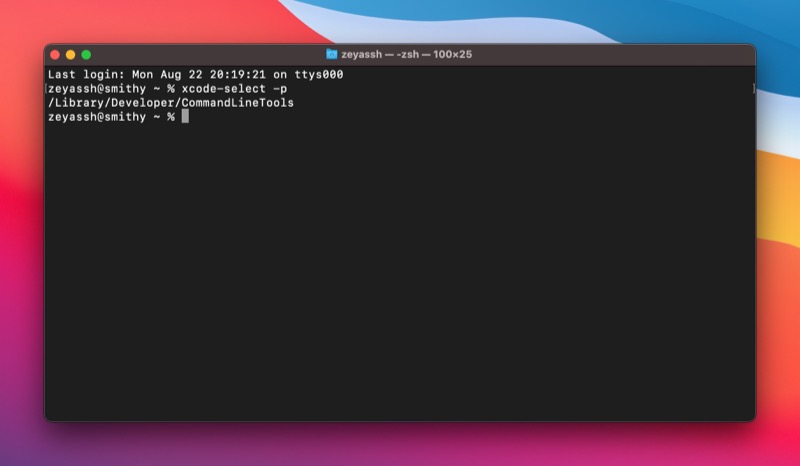
إذا كان هذا يعيد مسارًا ، فهذا يعني أن التثبيت كان ناجحًا. إذا لم يحدث ذلك ، فستحتاج إلى متابعة عملية التثبيت مرة أخرى.
الخطوة الثانية: تثبيت Homebrew على جهاز Mac
يتضمن تثبيت Homebrew تشغيل برنامج تثبيت Homebrew. افتح Terminal واستخدم هذا الأمر لتنفيذه على جهاز Mac الخاص بك:

/bin/bash -c "$(curl -fsSL https://raw.githubusercontent.com/Homebrew/install/HEAD/install.sh)"
عندما يُطلب منك إدخال كلمة المرور ، أدخل كلمة مرور المسؤول واضغط على Return .
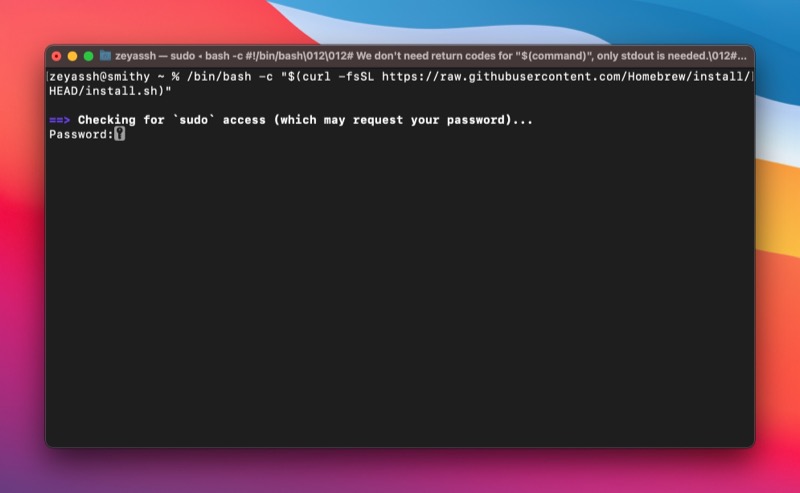
سيعلمك مثبت Homebrew الآن بالأدلة التي سيتم إنشاؤها كجزء من التثبيت. اضغط على " رجوع " للمتابعة ، وسيبدأ تنزيل Homebrew وتثبيته.
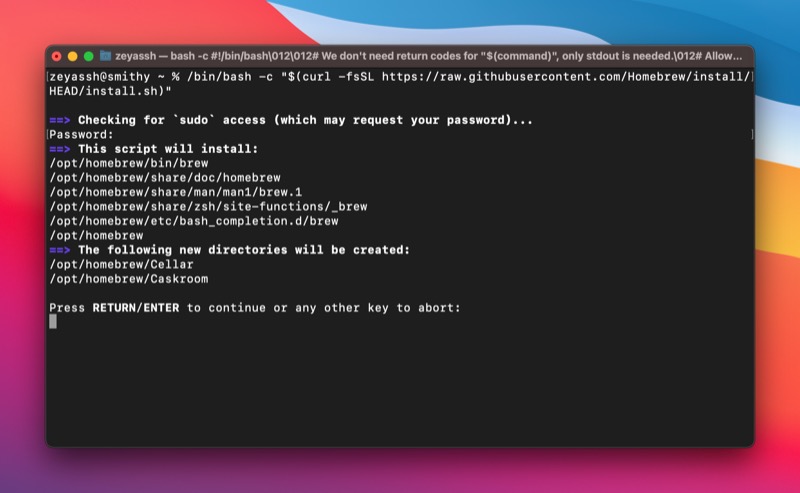
اجلس وانتظر حتى تنتهي عملية التثبيت. بمجرد التثبيت ، سترى التثبيت ناجحًا! رسالة في المحطة.
مع تثبيت Homebrew ، يمكنك الآن استخدامه للعثور على العديد من برامج وأدوات مساعدة macOS وتثبيتها على جهاز Mac الخاص بك. بالإضافة إلى ذلك ، يمكنك أيضًا تحديث الحزم وإلغاء تثبيتها باستخدام الأوامر المناسبة في Terminal.
راجع دليل Homebrew الخاص بنا لمعرفة كيفية استخدام Homebrew لتثبيت الحزم وتحديثها وإلغاء تثبيتها على Mac.
إلغاء تثبيت Homebrew على جهاز Mac
لسبب ما ، إذا كان Homebrew لا يعمل بشكل صحيح ، أو لم تعد تريده على جهاز Mac الخاص بك ، فيمكنك ببساطة إلغاء تثبيت Homebrew من جهاز Mac الخاص بك.
يعد إلغاء تثبيت Homebrew على جهاز Mac أمرًا سهلاً ويتطلب منك تشغيل البرنامج النصي لإلغاء التثبيت من Homebrew. افتح Terminal وقم بتشغيل هذا الأمر لتنفيذ البرنامج النصي لإلغاء تثبيت Homebrew:
/bin/bash -c "$(curl -fsSL https://raw.githubusercontent.com/Homebrew/install/HEAD/uninstall.sh)"
أدخل y واضغط على Return عندما يُطلب منك تأكيد إلغاء تثبيت Homebrew على جهاز Mac الخاص بك.
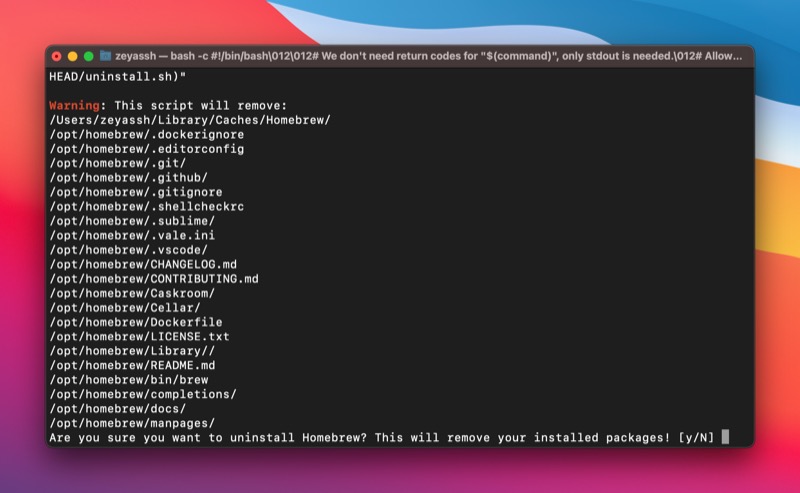
قم بتثبيت وإدارة حزم macOS على Mac بسهولة باستخدام Homebrew
يبسط Homebrew بشكل كبير التثبيت والتحديث وإلغاء تثبيت برامج macOS والأدوات المساعدة على Mac. إنه يلغي الحاجة إلى تنزيل برنامج التثبيت وتشغيله لتثبيت البرامج أو نقل التطبيق يدويًا إلى الحاوية لإلغاء تثبيتها. بدلاً من ذلك ، يسمح لك بتشغيل بعض الأوامر البسيطة في Terminal لإجراء نفس العمليات. وبالتالي ، يسمح لك بإجراء هذه العمليات دون مغادرة Terminal.
إذا كنت مطورًا وكان عملك يتضمن استخدام الكثير من الأدوات المساعدة لسطر الأوامر ، فمن المفترض أن يساعدك هذا الدليل في تثبيت Homebrew وتشغيله على جهاز Mac الخاص بك بسلاسة. وبعد ذلك ، يجب أن تكون قادرًا على استخدام Homebrew لتثبيت حزم جديدة وتحديث أو إلغاء تثبيت الحزم الموجودة على جهاز Mac الخاص بك بسهولة.
قراءة متعمقة:
- كيفية تثبيت تطبيقات Mac بشكل مجمّع باستخدام macapps.link
- كيفية تعيين PATH Variable في macOS
- كيفية تثبيت واستخدام Wget على نظامي التشغيل Mac و Windows
- كيفية تثبيت وتهيئة Git على جهاز Mac
أسئلة وأجوبة حول تثبيت Homebrew على نظام Mac
أين يتم تثبيت Homebrew على جهاز Mac؟
يتم تثبيت Homebrew ضمن أدلة مختلفة على أجهزة Mac التي تعمل بنظام التشغيل Intel و Apple Silicon.
- على جهاز Mac الذي يعمل بنظام Intel: / usr / local / bin
- على جهاز Mac الذي يعمل بنظام Apple Silicon: / opt / homebrew / bin
كيف يمكنني معرفة ما إذا كنت قد قمت بتثبيت Homebrew على جهاز Mac الخاص بي؟
أسهل طريقة لمعرفة ما إذا كان Homebrew مثبتًا على جهاز Mac الخاص بك هو استخدام أحد أوامر Homebrew العديدة. سنستخدم الأمر Homebrew التالي ، والذي يُرجع رقم إصدار Homebrew إذا كان موجودًا على جهاز Mac ، وإلا فسترى شيئًا مثل " الأمر غير موجود ":
brew --version
